Ecco la guida passo per convertire un file PDF in un eBook per Amazon Kindle nel modo più semplice possibile
Non tutti i libri sono disponibili nel Kindle Store di Amazon ma puoi trovare molti classici libri, manuali ed altro nel più classico e diffuso formato PDF che si trovano molto facilmente online. Quindi, se trovi un libro su un sito, puoi leggerlo in formato PDF ma se possiedi un Kindle può esserti molto comodo convertirlo in un formato che permette di essere letto sull’eBook Reader più diffuso.
In questo articolo ti mostreremo come convertire un PDF in un libro digitale e leggerlo sul tuo Kindle nel modo più semplice possibile. La guida è descritta per offrirvi le indicazioni chiare su come trasferire e convertire un file PDF in un formato leggibile da un eBook Reader Amazon Kindle in tutte le versioni disponibili sullo store Amazon.
Invia PDF tramite e-mail converti scritto nell’oggetto
Uno dei modi più rapidi e semplici per convertire un PDF in un formato di eBook per Kindle è inviarlo al tuo indirizzo e-mail Kindle con la parola “Converti” scritto nell’oggetto della mail. Ecco come inviare e convertire un PDF per il Kindle usando la tua mail
1) Vai su Amazon, accedi e passa il mouse sopra il menu a discesa sotto il tuo nome senza cliccarci sopra
2) Seleziona I miei Contenuti e dispositivi
3) Scegli la scheda Dispositivi nella parte superiore della pagina e seleziona il tuo Kindle
4) Fai clic sul nome del tuo Kindle. Quindi vedrai l’indirizzo e-mail del tuo dispositivo nel Riepilogo dispositivo sotto il suo nome che finisce per @kindle.com
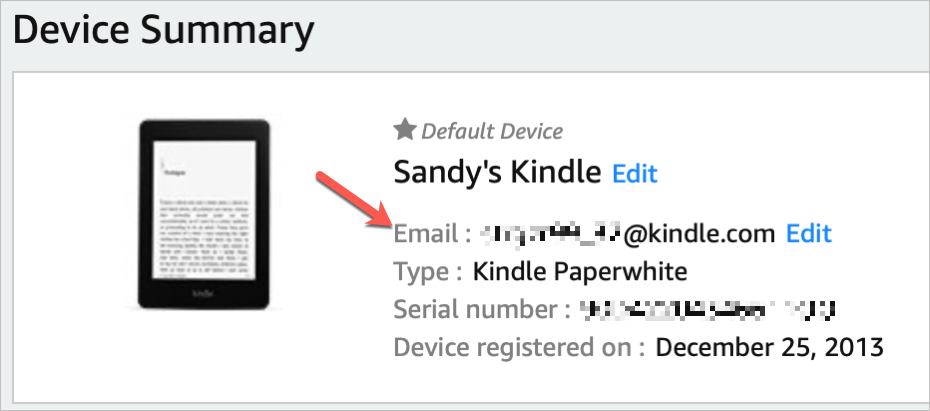
Ora componi la mail dal tuo client di posta e scrivi all’indirizzo indicato. In questo caso, assicurati di aggiungere la parola “Converti” alla riga dell’oggetto dell’e-mail per convertire il PDF in formato Kindle in modo automatico.
Converti il file online
Se hai mai convertito un file online, allora sai che ci sono molti strumenti. Ma se sei nuovo in questo, usa il convertitore online. Questo è un convertitore di file gratuito che permette di convertire un PDF in AZW (Kindle) o MOBI (Mobipocket), entrambi funzionanti su un tutti i Kindle.
La cosa bella di Online Converter è che puoi inserire l’URL del file. Quindi non devi prima scaricare il PDF sul tuo computer. Ma puoi anche caricare quel file se lo hai già scaricato. Quando arrivi sulla pagina principale, fai clic su eBook Converter. Quindi scorri verso il basso e seleziona PDF in AZW o PDF in MOBI in base alle tue esigenze.
Accanto alla voce Origine, seleziona Carica file o Da un URL . Quindi cerca e carica il tuo PDF o inserisci l’URL e fai clic su Converti.

Atterrerai su una pagina con un collegamento Scarica ora per il tuo file. Puoi quindi salvarlo sul tuo computer o inviarlo al tuo Kindle.
Metti il libro sul Kindle
Esistono due modi per inviare il file del libro al tuo Kindle, quindi utilizza quello più conveniente per te.
Invia il libro al tuo Kindle tramite e-mail
Usa le istruzioni sopra per ottenere l’indirizzo e-mail del tuo Kindle. Quindi allega semplicemente il file del libro all’e-mail. Poiché stai utilizzando AZW o MOBI, non devi includere “converti” nella riga dell’oggetto perché si tratta di un file di eBook già compatibile con il Kindle.
LEGGI ANCHE: COME TRASFERIRE LIBRI SUL KINDLE CON UNA EMAIL
LEGGI ANCHE: COME INVIARE LIBRI (EBOOK) SUL KINDLE
LEGGI ANCHE: COME SCARICARE LIBRI (EBOOK) CON TELEGRAM DIRETTAMENTE SUL KINDLE
Copia il libro su Kindle utilizzando un computer
Puoi collegare il tuo Kindle al computer utilizzando un cavo USB. Quindi collega il tuo Kindle al computer e vai alla sua cartella che si caricherà una volta connesso. Trascina il file del libro dal tuo PC nella cartella Documenti sul tuo Kindle.
Dovrai scollegare il tuo Kindle dal computer prima di poterlo utilizzare. Fai clic sul pulsante Espelli per scollegare correttamente il tuo Kindle. Quindi, vai su La tua libreria su Kindle e dovresti vedere il tuo nuovo libro.
INDICE DEI CONTENUTI








































da agosto 2022 Amazon non accetta più invio via mail di formati .MOBI o .AZW
Non lo sapevo mannaggia!!!
Da Agosto 2022 amazon non accetta più invio via mail di formati .MOBI o .AZW, ha abilitato il .EPUB
Direi che non è proprio una cattiva idea. Dopo provo.